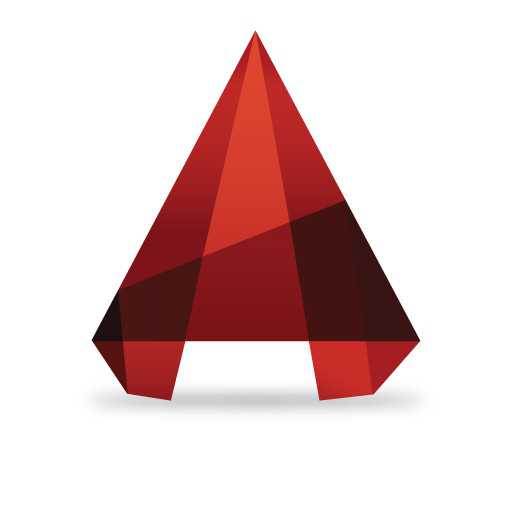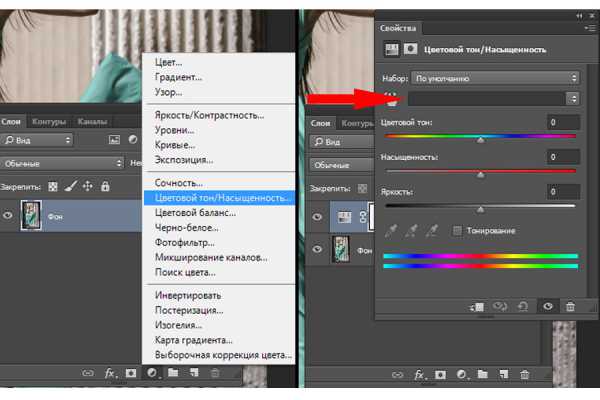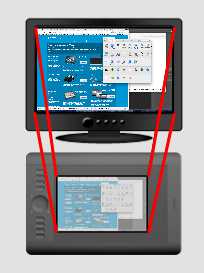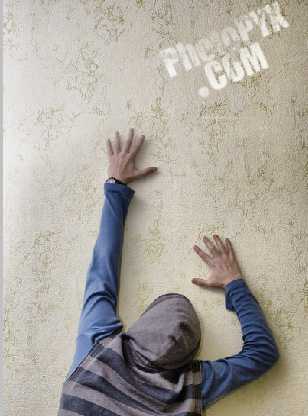Мы принимаем к оплате:
«Подарочный сертификат» от нашего Учебного Центра – это лучший подарок для тех, кто Вам дорог! Оплате обучение и подарите Вашим родным и близким обучение по любому из курсов!!!
«Сертификат на повторное обучение» дает возможность повторно пройти обучение в нашем Учебном Центре со скидкой 1000 рублей!
А также:
Как в фотошопе убрать провода
Photoshop (Фотошоп) за 2 минуты: убираем с фотографии провода
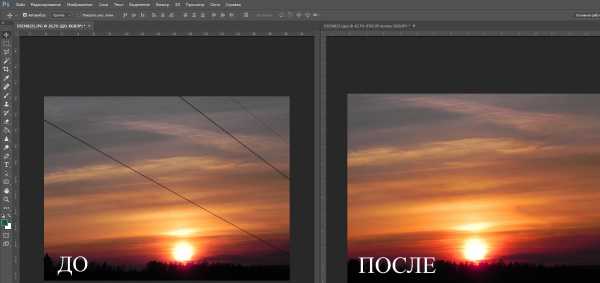 Убираем провода: «до» и «после». Фото Evgenia Shveda
Убираем провода: «до» и «после». Фото Evgenia ShvedaЧтобы узнать больше о том, как очистить изображение от проводов в Photoshop,смотрите видео. Или прочтите эту статью.
Читайте в этом уроке дальше!
Хотите, чтобы Ваше изображение было без проводов на его фоне?
Для этих целей будем использовать графический планшет. Стилус дает возможность делать более точную и уверенную линию, а также позволяет усилиями нажатия регулировать диаметр кисти.
 Стилус и графический планшет. Фото Evgenia Shveda
Стилус и графический планшет. Фото Evgenia ShvedaЗачастую в кадр попадают провода, которые портят фотографию, перерезая небо или сам кадр. Но этот недостаток легко исправить в программе Photoshop за один шаг. Удобнее всего это сделать с помощью графического планшета, но если такового у Вас нет, то справиться можно и с помощью мышки.
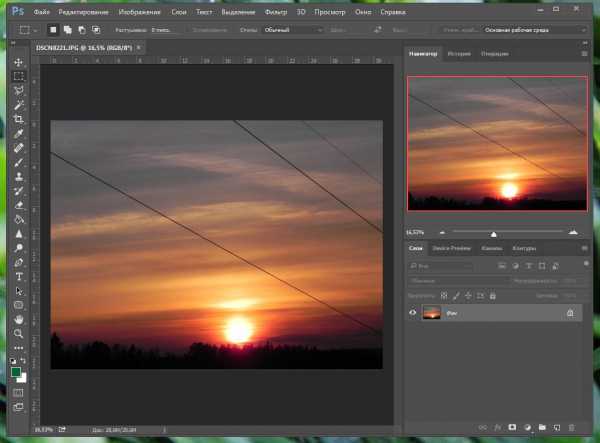 Начало обработки фотографии. Фото Evgenia Shveda
Начало обработки фотографии. Фото Evgenia ShvedaПеред нами фотография с проводами. Все, что нам нужно – это выбрать на панели инструментовТочечную восстанавливающую кисть (Spot Healing Brush).
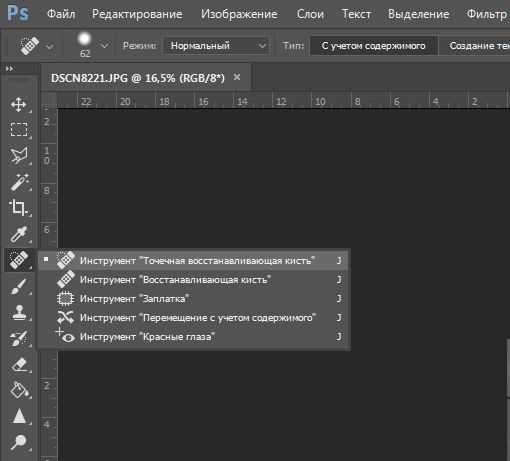 Инсnрумент Точечная восстанавливающая кисть. Фото Evgenia Shveda
Инсnрумент Точечная восстанавливающая кисть. Фото Evgenia ShvedaТеперь нужно выбрать подходящий диаметр кисти. Если Вы работаете с помощью графического планшета, то диаметр кисти выбирать можно удерживая стилус над поверхностью планшета, но не касаясь его, нажать кнопку, расположенную на стилусе. Выпадет меню с параметрами данного инструмента, где можно будет выбрать подходящий диаметр. Это же меню с помощью мыши вызывается нажатием правой кнопки мыши.Выбирайте диаметр толще провода на изображении в два раза как минимум.
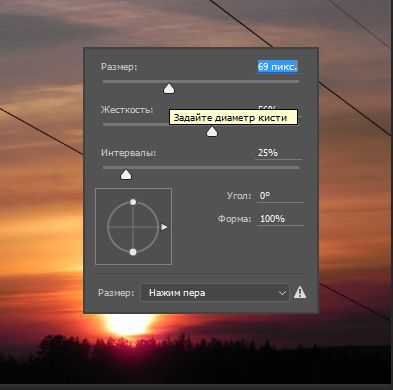 Выбираем толщину кисти. Фото: Evgenia Shveda
Выбираем толщину кисти. Фото: Evgenia ShvedaТеперь смело видите кистью по проводу на изображении, стараясь точно повторить линию провода. Если Вы работаете стилусом,помните, что сила нажатия влияет на прозрачность и диаметр кисти.
 Удаление проводов. Фото Evgenia Shveda
Удаление проводов. Фото Evgenia ShvedaЕсли одного прохода кистью было недостаточно, или в каких-то местах линия следа кисти прошла не точно по проводу, вернитесь в незаретушированное место и повторите операцию снова до тех пор, пока изображение не будет выглядеть естественно!
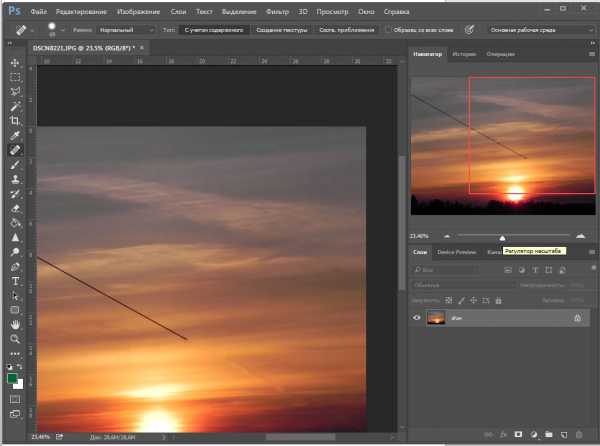 Продолжаем удалять провода. Фото Evgenia Shveda
Продолжаем удалять провода. Фото Evgenia ShvedaСмотрите больше уроков на нашем блоге ивидео на канале! Прочтите также материал о том, как еще использовать графический планшет.
Заказатьболее сложные работы по дизайну и обработке фотографий можно вCreative Studio Artjenka!
Приятного Вам творчества!
Автор: Evgenia Shveda Фото: Evgenia Shveda Видео: Vladimir ShvedaКак убрать провода с фотографии? CS5
Автор Макс Сухарев на 06.10.2011 в Photoshop для новичков · 1 Комментариев
Как убрать провода с фотографии? CS5. Если вы даже открыли фотошоп впервые, то справитесь с легкостью. Это займет это у вас пару минут. Откроем фотошоп, закинем фотографию.
Для начало разберем каким инструментом будем убирать провода. Нам понадобиться spot healing brush tool горячая клавиша этого инструмента J. хотите быстро переключаться между spot healing brush tool, healing brush tool, path tool, red eye tool? тогда зажимаете клавишу ctrl+J таким способом вы сможете быстро выбирать тот инструмент который более подходит в данную секунду.
Теперь мы разобрались каким инструментом будем пользоваться жмем по вкладке spot healing brush tool как показано на скриншоте выше. Подбираем примерный размер кисти она должна выходить за кроя проводов с запасом. Почему за края? тем самым более точно будет убирать этот инструмент провода. Выглядит это как на скриншоте ниже.
Вот и все провода сами по себе убрались 😉 Это один из способов сделать вашу фотографию более красивой. Есть и другой — ванильные фотографии в фотошопе.
Возникли вопросы? или что-то не получается пишите в комментариях будем разбирается вместе.
Как убрать провода на фото
Плагин Wire Worm — довольно полезная вещь, которая поможет каждому любителю поснимать город. Иногда в панораму влезают никому не нужные провода.. И убирать их довольно мутроное занятие. Но тут нам на помощь приходит плагин для Photoshop — Wire Worm.

Патч этот помогает быстро и безболезненно удалять из кадра решётки / провода и прочие длинные узкие предметы. Также можете посмотреть скриншот плагина.
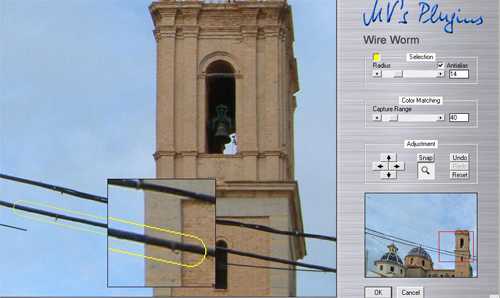
Скачать Wire Worm страница плагина
Naikom » Дизайн » Уроки Photoshop
Удаление электрических кабелей на снимке города
Снимая городскую архитектуру и городской пейзаж, очень часто можно столкнуться с тем, что вид портят высоковольтные провода, троллейбусные линии и т.д. Эти все кабели заметно портят впечатление от фотографии, и мы сейчас попробуем разобраться, как можно удалить электрическую паутину города со снимков.
Есть вот такое фото:

Кабелей много и двумя кликами их не удалить, но если посидеть полчасика над снимком, то все получится. 🙂
Используя такие инструменты, как Точечная восстанавливающая кисть, Восстановляющая кисть и Заплатка можно удалить провода, но с артефактами. Проще всего использовать Точечную восстанавливающую кисть (Spot healing brush), выбрать размер кисти почти в размер провода и протянуть кисть по нему. Чаще всего этого хватает, но не всегда.

После удаления проводов остаются линии другого цвета и вот тогда нужно применить следующий фильтр – Размытие по поверхности (Фильтр — Размытие), в английской версии это называется Surface Blur (Filter — Blur). В параметрах фильтра можно изменять радиус: чем больше размер фотографии – тем больше значение радиуса.

После применения фильтра нужно слоем-маской удалить эффект от фильтра на тех местах снимка, где кабелей нет, чтобы размытие не коснулось нужных объектов. Грамотное использование слоя-маски приведет вас к качественному результату.
Работа увенчалась этим: